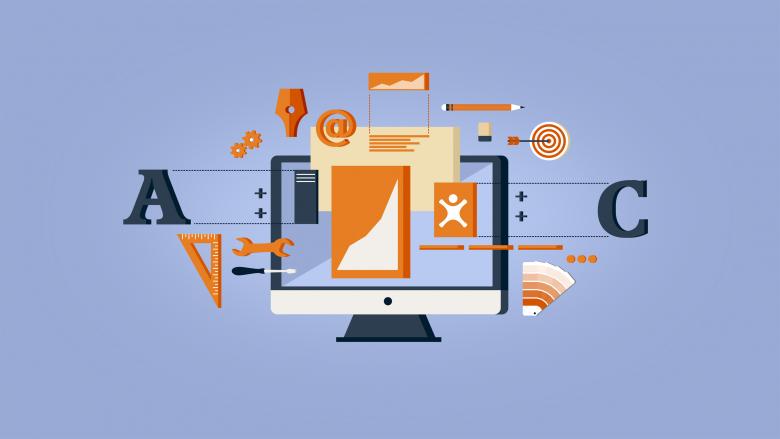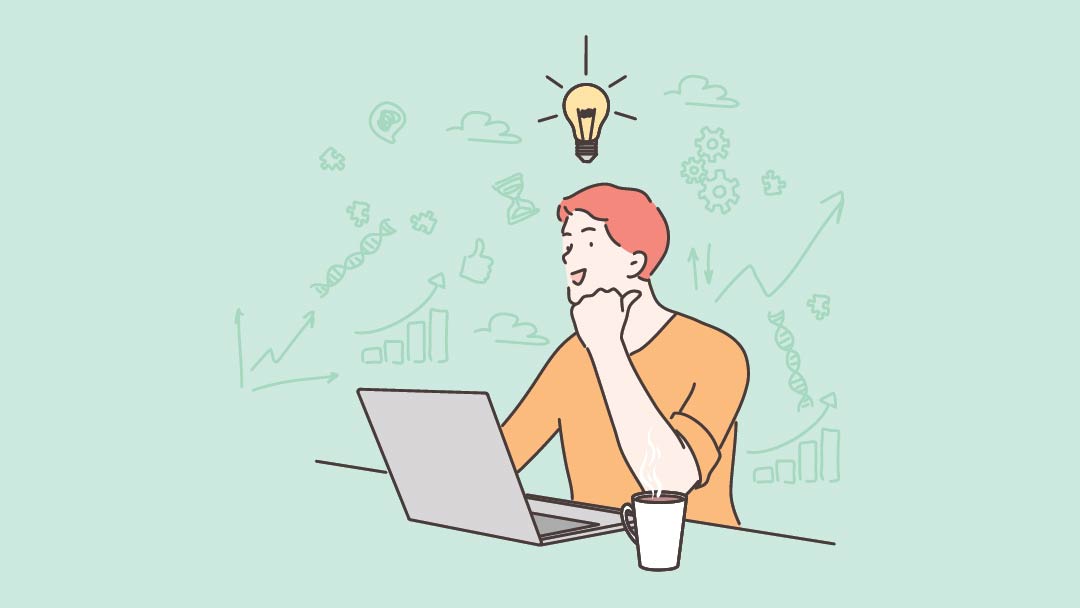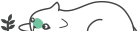
電子郵件簽名檔製作產生器,簽名檔製作不失敗

經常收發電子郵件的人,一定清楚簽名檔的重要性,即使電子郵件簽名已經流行了很長一段時間,他一直存在於電子郵件的底端,不太起眼,但你可以注意看看,大多數的簽名都是純文字,就像一份無聊的文件一樣,無法凸顯信件的特色。
現在的電子郵件服務商,大多具備了電子郵件簽名的製作功能,使得簽名變得酷炫,時尚,實用,而且最棒的是,這是絕佳推銷企業、推銷產品、推銷自己的園地。好的簽名可以樹立客戶對您、對品牌、對企業的觀感。反之,缺乏更新維護的簽名檔,則會帶來負面的印象。
一個電子郵件簽名影響很大,至於是好的影響或是不好的影響?就看我們要如何製作它。所幸越來越多網路工具,可以幫我們製作出一個很棒、很現代、而且絕對不會破圖的電子郵件簽名檔案,今天我們就以mysignature這個專業的簽名檔案製作網站為範例,製作一個很現代、很有質感的電子郵件簽名。
提示:mysignature會要求用戶註冊後,才能下載簽名檔
第一步:填寫你的個人資料
這些基本資料是客戶找到你,與你聯絡的基本資料,可別寫錯了
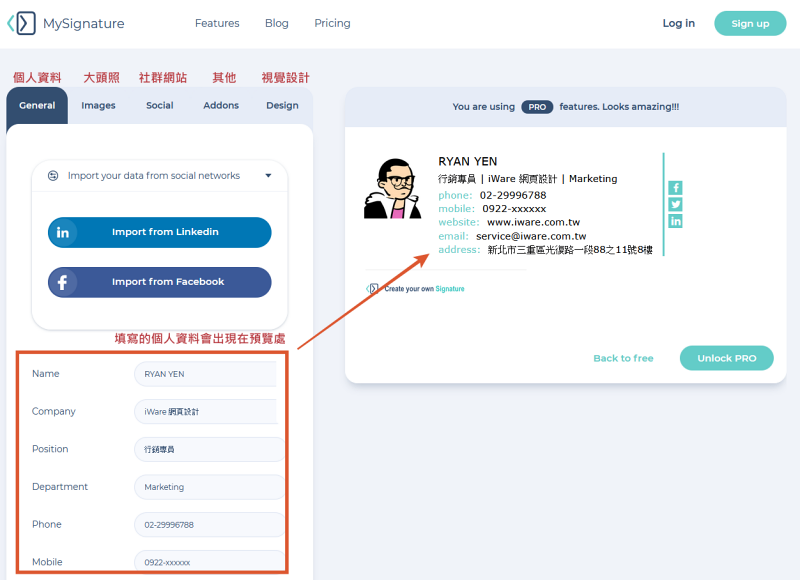
第二步:上傳你的大頭照
在台灣多半以企業LOGO為主,很少人會上傳自己的照片。如果你想表現得活潑一點,放個自創人像也不錯。
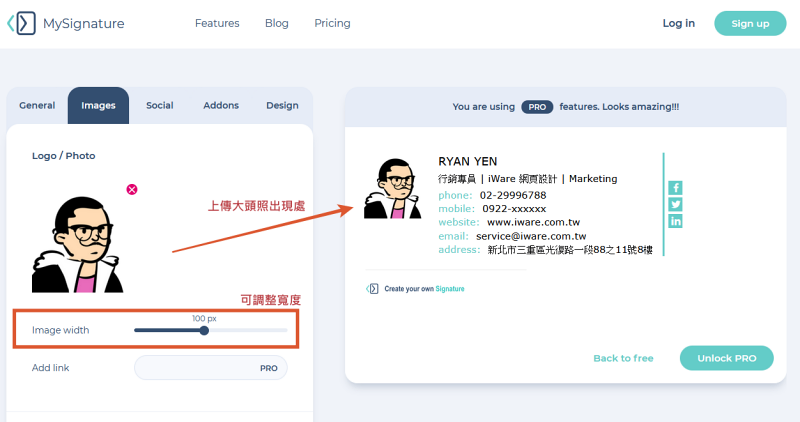
第三步:社群訊息不可少
人人都有社群,電子郵件簽名當然也少不了,在mysignature中,台灣人常用的Facebook、Line、Skype一個都沒少。
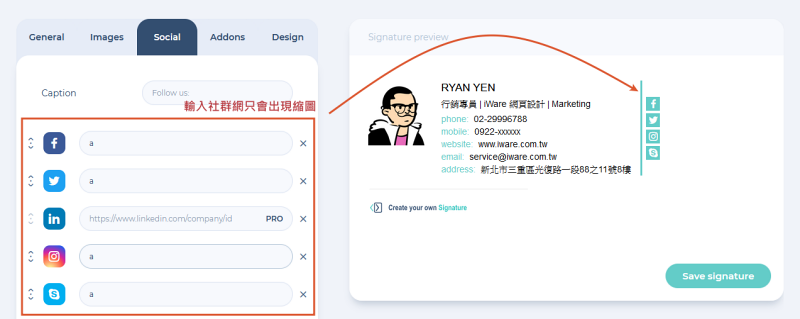
第四步:簽名檔案完成了
這個步驟不會下載檔案(嚴格來說並沒有簽名"檔",所以我們才稱它為電子郵件簽名),而是將你的簽名檔案複製在剪貼簿上。
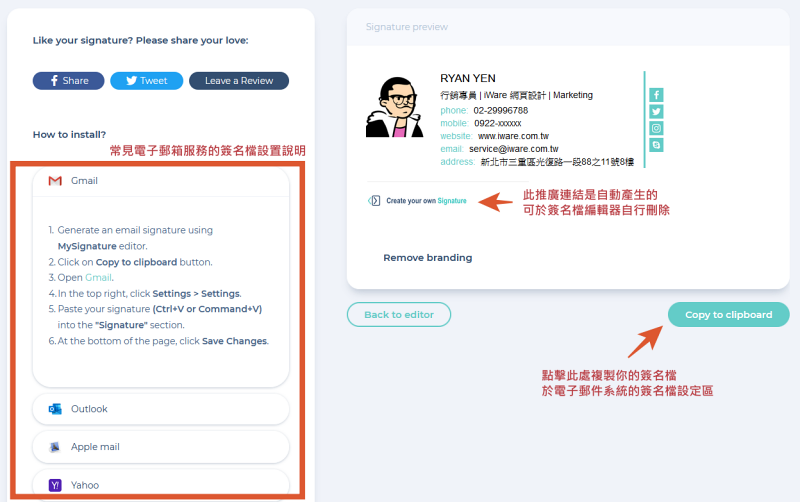
第五步:進入你的電子郵箱系統,找到簽名設定
以Gmail為例子,在設定齒輪中,展開所有設定,就能看到簽名區。
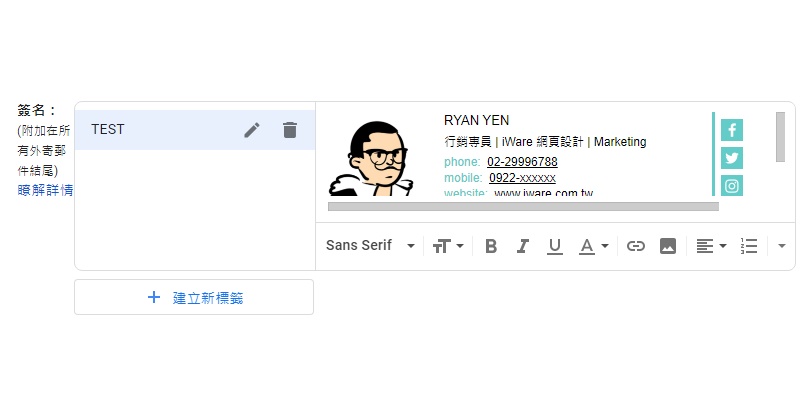
第六步:將簽名檔案貼上並儲存變更
將剛剛複製在剪貼簿上的資料貼在這裡,可以看見完美呈現。簽名檔修改區其實就是一個迷你編輯器,如果你不需要mysignature自行添加的贊助連結也可以在此刪除掉。
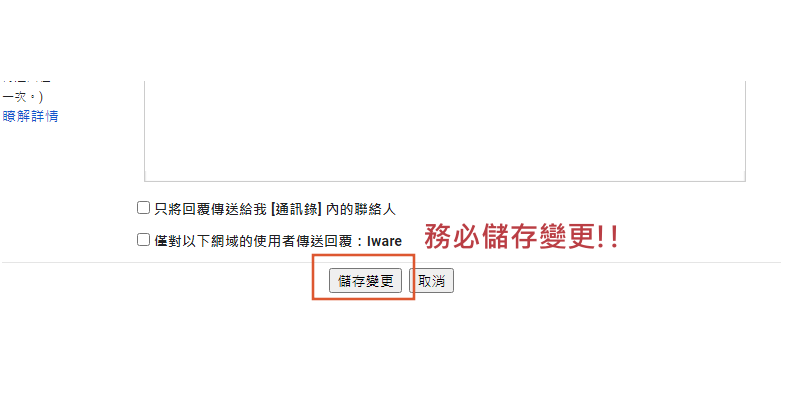
第七步:撰寫郵件,並將簽名使用在信件中
以Gmail為例,點擊鋼筆圖示,就可以使用剛剛儲存的簽名在信件中。
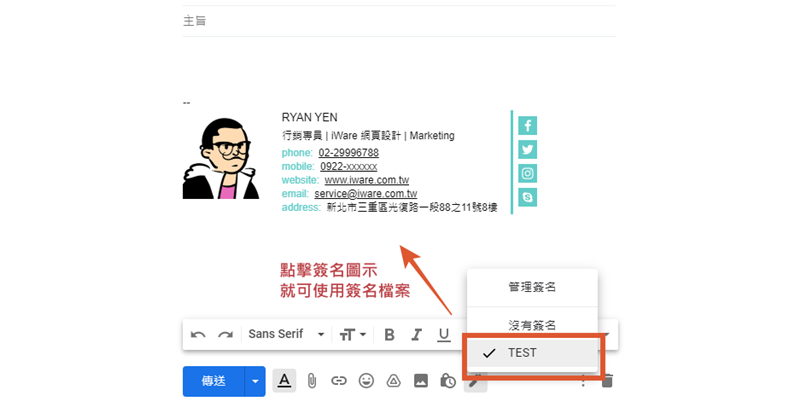
電子郵件簽名最怕的兩個問題:圖片遺失(破圖)以及資訊錯誤,請隨時回顧一下你的簽名,是不是有錯誤還沒修改之處,如果有,那麼趕快使用新的簽名檔設計工具,順便更新你的簽名吧!